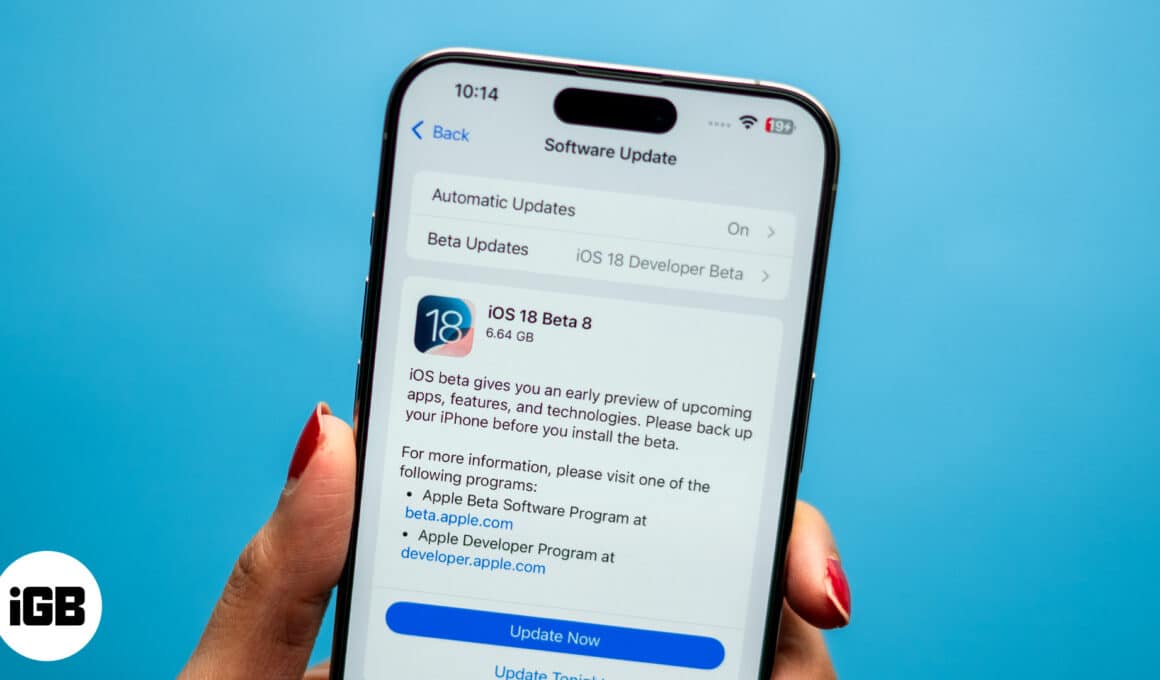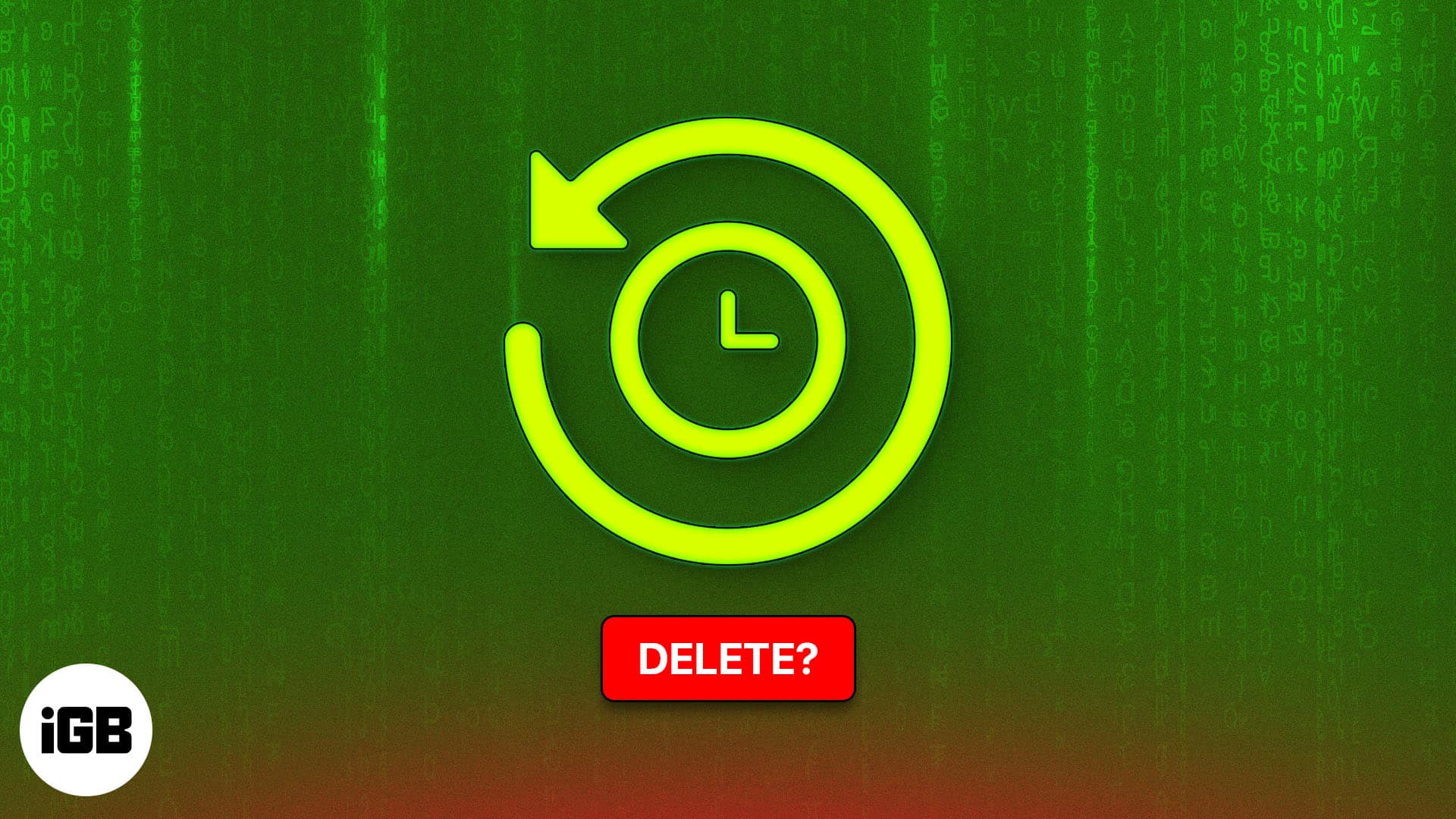
Az időgépek biztonsági másolata elengedhetetlen az adatok védelméhez, ám ezek idővel jelentős mennyiségű tárolóhelyet tudnak felvenni. Érdemes lehet törölni a régi biztonsági mentéseket, hogy felszabadítson a külső meghajtón, és távolítsa el az elavult fájlokat, amelyekre már nincs szüksége, elkerülje a biztonsági másolatok közötti zavarokat, vagy olyan problémákkal foglalkozzon, mint például a sérült biztonsági másolatok.
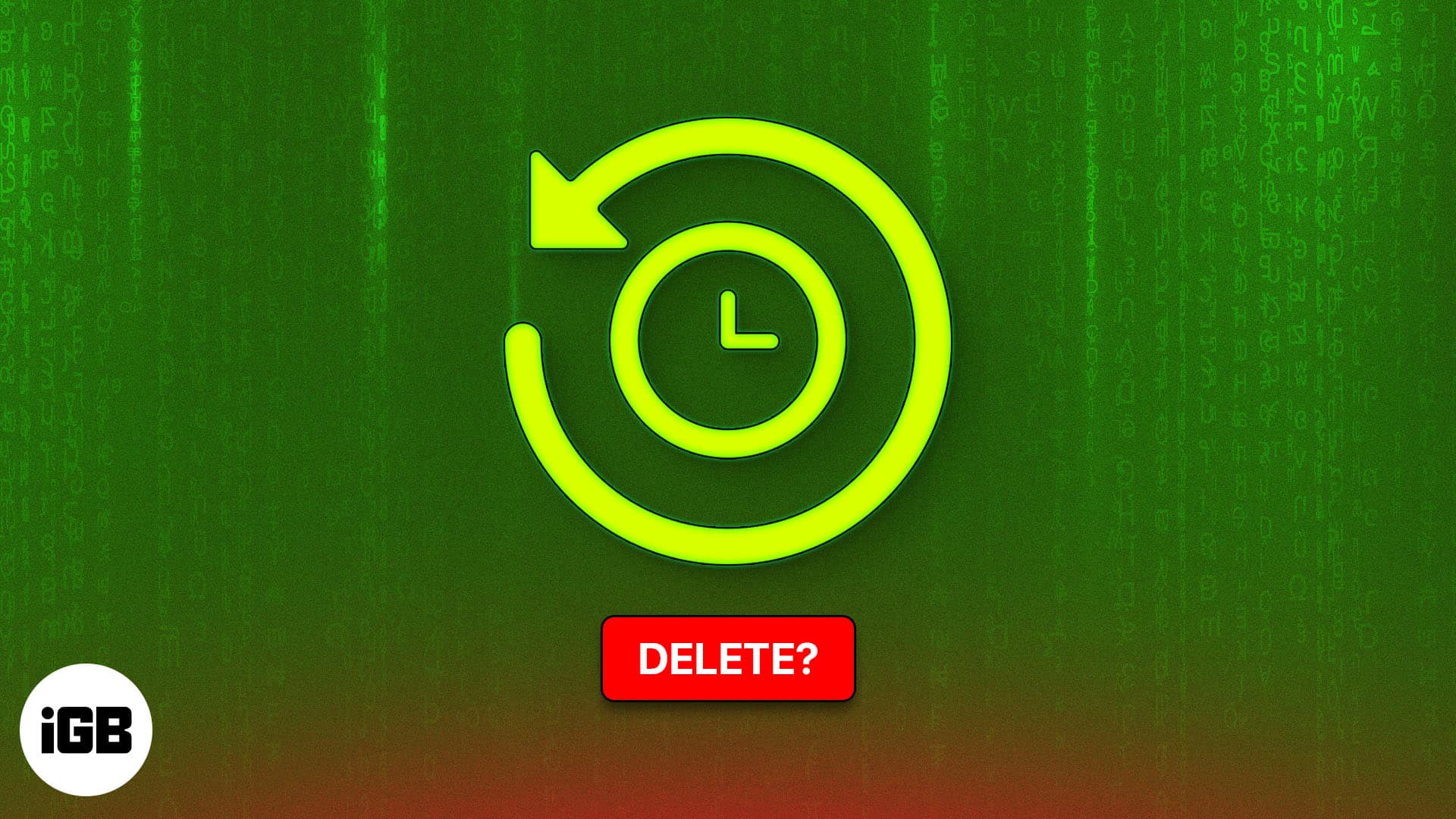
Ebben az útmutatóban megosztom, hogyan lehet törölni az időgépek biztonsági másolatait a Finder, a terminál és más módszerek segítségével.
4 módja annak, hogy törölje az időgép biztonsági mentését a Mac -en
A követelményektől és a szakértelem szintjétől függően négyféle módon törölheti az időgépek biztonsági mentéseit a Mac -en:
1. Törölje a biztonsági mentéseket az időgép alkalmazásban
A Time Machine biztonsági mentéseinek legegyszerűbb módja a Mac -en a Time Machine alkalmazáson keresztül. Gyorsan görgetheti a legutóbbi biztonsági másolatait, és külön -külön törölheti őket.
- Csatlakoztassa a Time Machine Drive -t a Mac -hez.
- Nyissa meg a Time Machine alkalmazást a Spotlight Search segítségével. A Command + Space megnyomásával hozzáférhet a Spotlighthoz.
- A nyilak segítségével keresse meg a törölni kívánt biztonsági másolatot.
2. Törölje az időgép biztonsági mentéseit a Finder segítségével
A Time Machine biztonsági mentéseit szervezett módon tárolják az időgép biztonsági mentési lemezén a könnyű hozzáférés érdekében. Ennek eredményeként gyorsan megtalálhatja a régi biztonsági mentéseket, és törölheti azokat a Finder segítségével. De ne feledje, hogy ez a folyamat kockázatos, és elronthatja a biztonsági másolatot, ha nem vagy elég óvatos.
- Csatlakoztassa a Time Machine Drive -t a Mac -hez.
- Keresse meg és nyissa meg a Finder -t a Mac dokkjából.
- Kattintson a Bal oldalsávból származó Time Machine Drive -ra.
- Most kattintson duplán a Backups.backupdb mappára a megnyitáshoz.
- Nyissa meg a Mac nevével címkézett mappát a biztonsági másolatok megtalálásához.
- Kattintson a jobb gombbal a törölni kívánt biztonsági másolatra, és válassza a Mozgás lehetőséget a kukába.
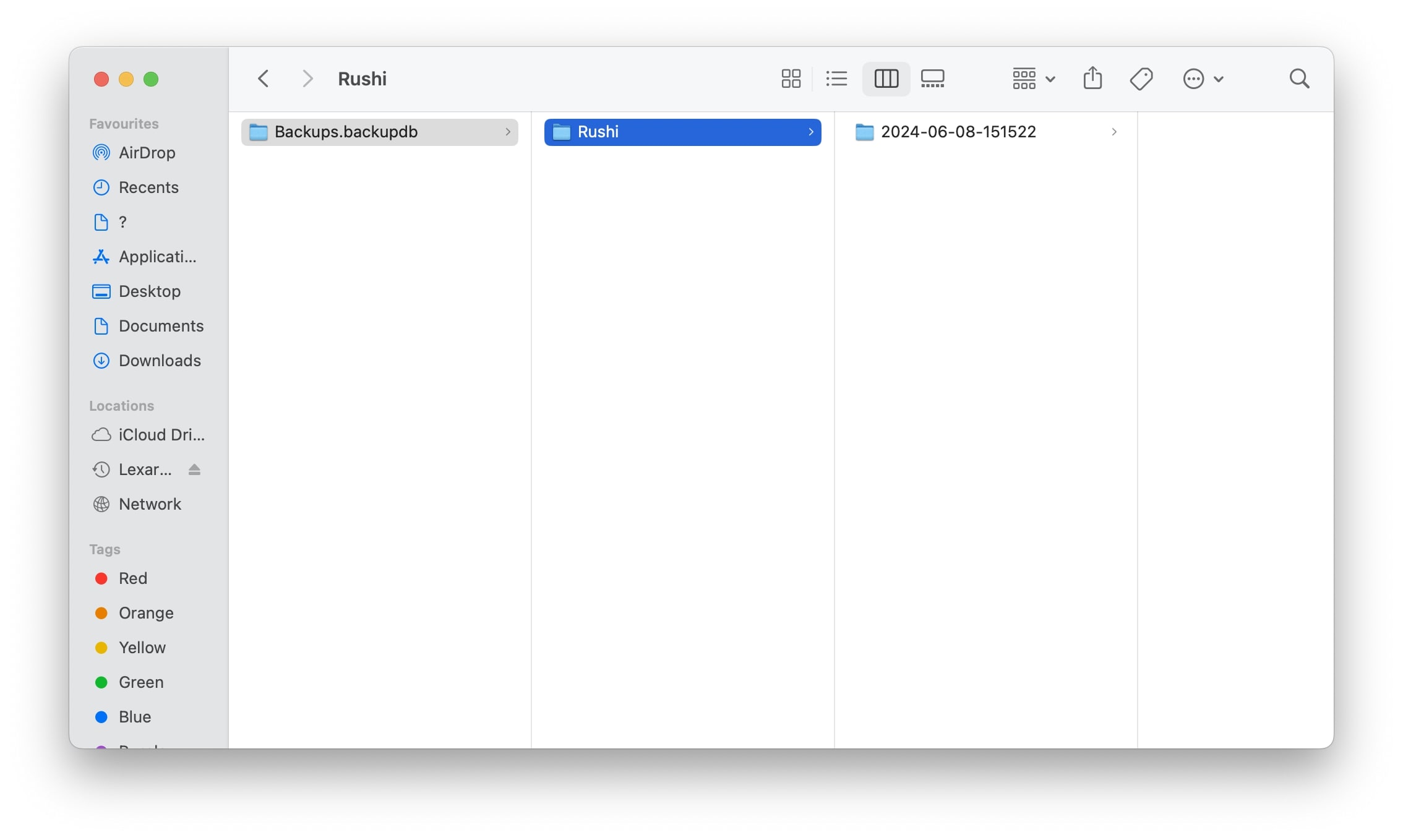
3. Tiszta időgép biztonsági mentések a terminál használatával
Az eddig felsorolt módszerek mellett a terminálparancsok segítségével megtekintheti és törölheti a külső biztonsági mentési lemezen tárolt minden időgép biztonsági másolatát.
Itt vannak a lépések ugyanezre:
- Nyissa meg a terminál alkalmazást a Mac -en.
- Beír
tmutil listbackupsa terminálba, és nyomja meg a visszatérést.
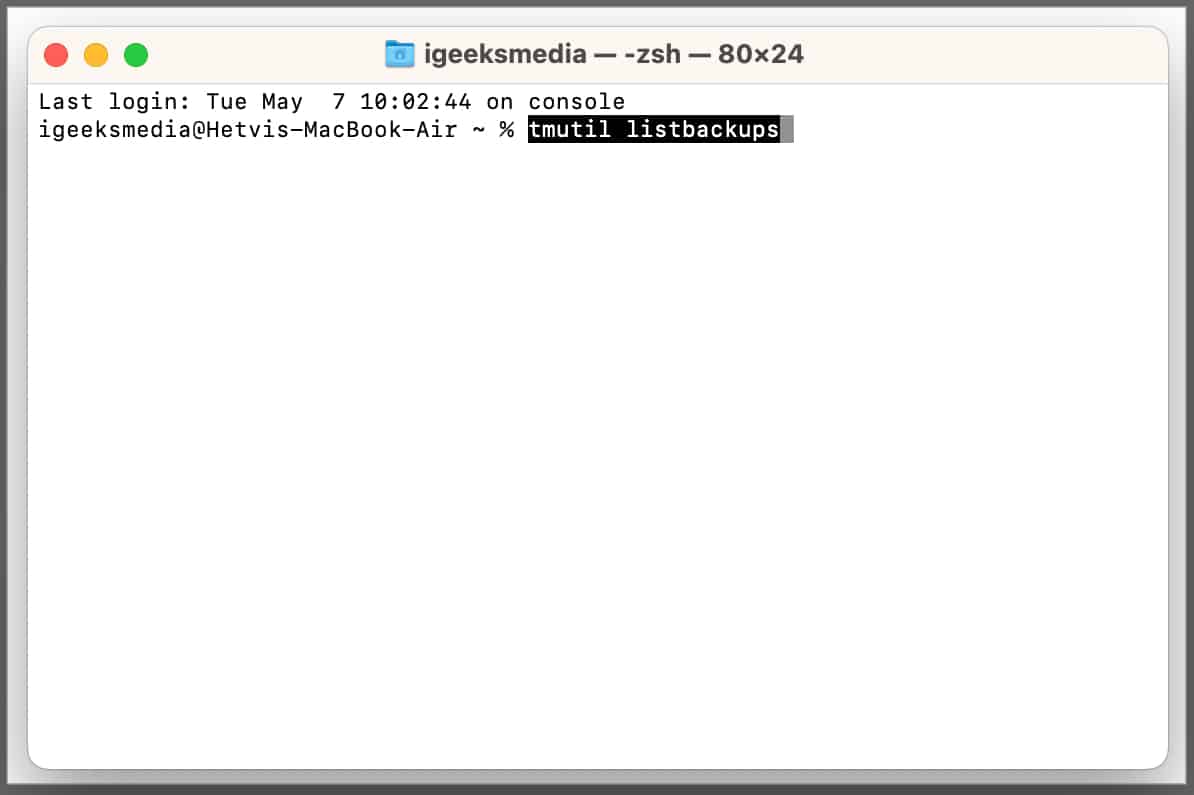
- Másolja az eltávolítani kívánt időgép biztonsági másolatának elérési útját.
- Beír
sudo tmutil delete [backup path]és nyomja meg a visszatérő gombot. - Írja be a Mac jelszavát, és nyomja meg a visszatérés gombot a biztonsági mentés törléséhez.
4. Törölje az összes biztonsági mentést a rendszerbeállítások és a lemez segédprogramja segítségével a Mac -en
Az előző módszerek lehetőséget kínálnak az egyes biztonsági mentések törlésére, de mi van, ha minden biztonsági másolatot törölnie kell, így felhasználhatja a meghajtót más fájlok tárolására? Ebben az esetben megszüntetheti a meghajtót biztonsági mentési célpontként, és újraformázhatja.
- Csatlakoztassa a Time Machine biztonsági mentési meghajtót vagy a NAS -t a Mac -hez.
- Kattintson az Apple logóra a menüsorban, és válassza a Rendszerbeállítások lehetőséget.
- Most menjen a General oldalra az oldalsávból, és válassza a Time Machine lehetőséget.
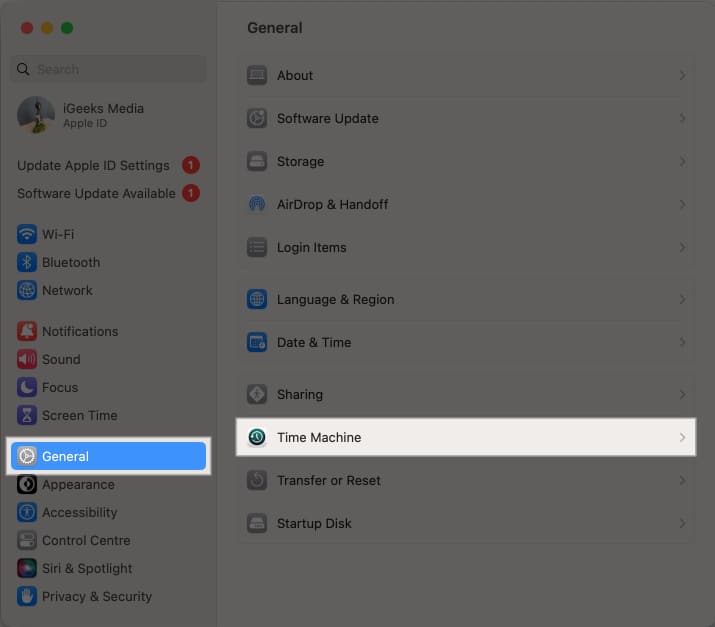
- Válassza ki a Time Machine biztonsági mentési lemezt, majd kattintson a + ikonra.
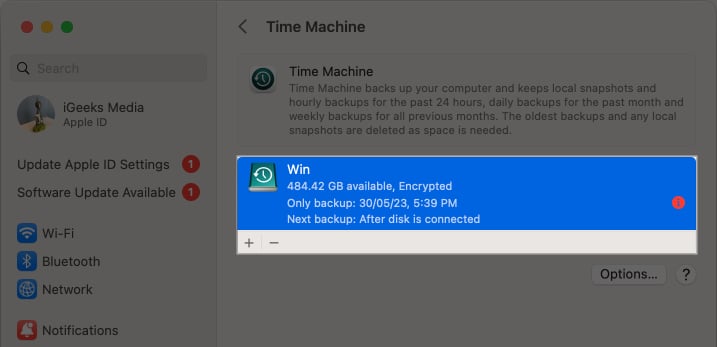
- Kattintson a Fordulás elfelejtése elemre, hogy abbahagyja a meghajtó használatát a biztonsági másolatokhoz.
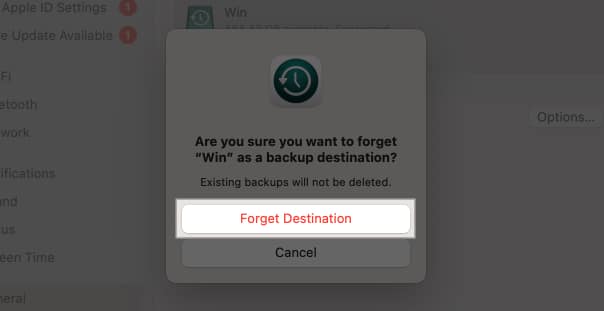
Miután megszüntette az időgép -meghajtót biztonsági mentési célpontként a rendszerbeállításokban, a Mac -en a Disk Utility használatával kell formáznia a meghajtót, mielőtt a lemezt használhatja a többi fájl tárolására.
Hogyan lehet törölni az időgép pillanatképeit a Mac -en
A külön lemezen élő biztonsági mentések létrehozása mellett a Mac a belső meghajtón helyben ideiglenes biztonsági mentési képeket tárol. Ez biztosítja, hogy visszaállítsa a fájlokat akkor is, ha a biztonsági lemez nem csatlakozik a Mac -hez.
Kövesse ezeket a lépéseket a helyi időgép -pillanatképek törléséhez a Mac -en:
- Nyissa meg a terminálot a Mac -en.
- Beír
tmutil listlocalsnapshotdates /és nyomja meg a visszatérést. - Másolja az eltávolítani kívánt időgép biztonsági másolatának dátumát.
- Beír
tmutil deletelocalsnapshots [backup date]és nyomja meg a visszatérést. - Írja be a Mac jelszavát, és nyomja meg a visszatérést a helyi pillanatkép eltávolításához.
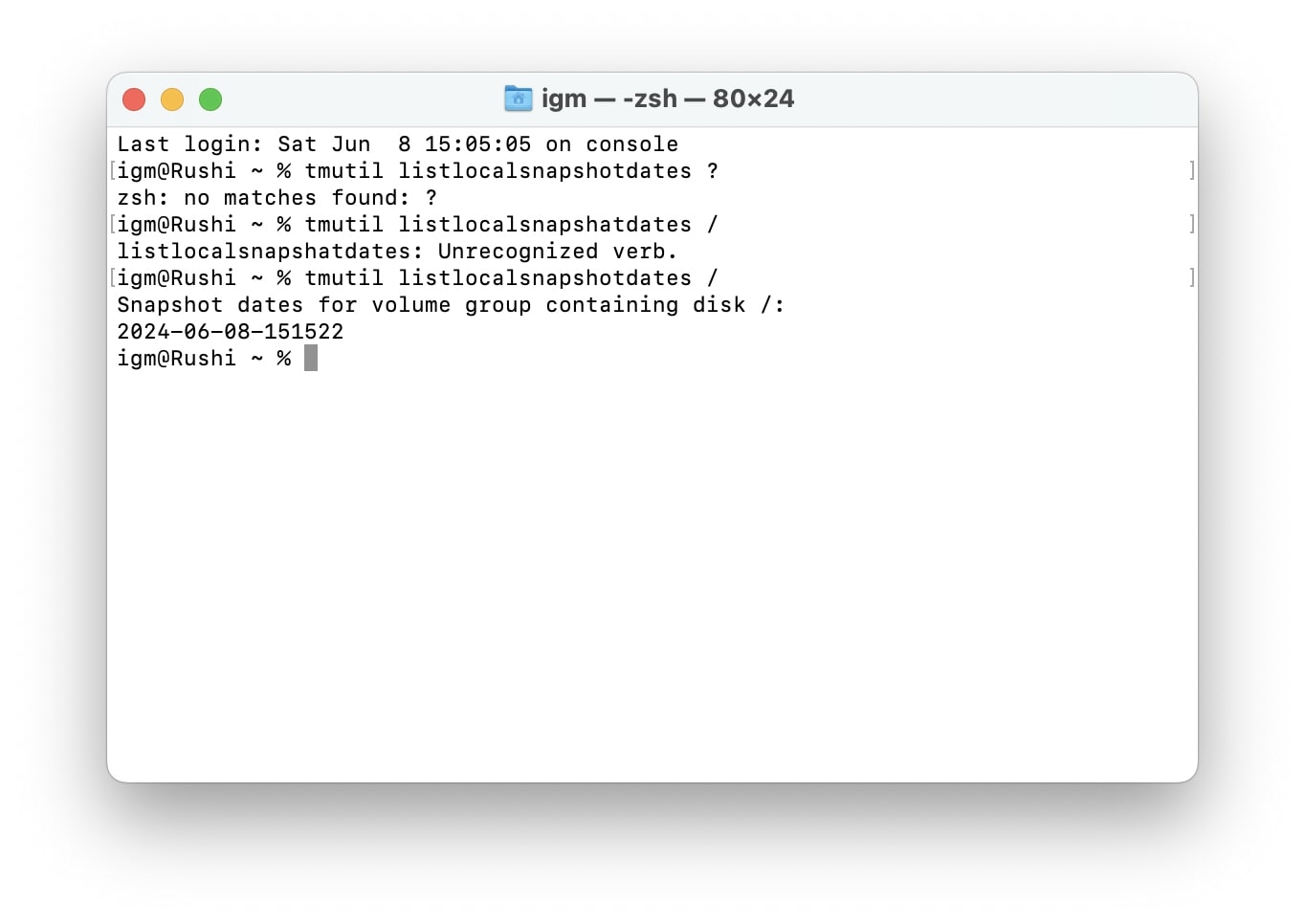
Csomagolás…
Mindezek a módja annak, hogy törölje az időgép biztonsági másolatát a Mac -en. A választott módszertől függetlenül, az időgépek biztonsági mentéseinek törlése biztosíthatja, hogy a biztonsági mentési meghajtó bőséges tárhelyet tartalmaz az új biztonsági mentésekhez. Még az összes biztonsági mentést is törölheti, hogy a merevlemezt más célokra használja.
GYIK
Nincs rögzített időtartam arra, hogy a gép mennyi ideig tartja a fájlokat; A fájlok megtartásának időtartama függ a lemez tárolási kapacitásától, amelyet biztonsági másolatok készítéséhez használ. A Time Machine alkalmazás automatikusan törli a régebbi biztonsági mentéseket, hogy helyet biztosítson az újak számára, amikor a biztonsági mentési meghajtó kitölti.
Az összes időgép -biztonsági mentés automatikusan tárolódik a biztonsági másolatban.backupdb mappában. Ezt a mappát a biztonsági mentési lemezen vagy a hálózathoz csatlakoztatott tárolóban találhatja meg, amelyet kiválasztott, amikor először készít egy időgép biztonsági másolatot.
A Time Machine növekményes biztonsági másolatok sorozatát tartja fenn, amelyek mindegyike a Mac állapotát képviseli különböző időpontokban. Ha egy adott biztonsági másolatot töröl, akkor csak egy adott pillanatképet távolít el a biztonsági mentési előzményekből. A fennmaradó biztonsági másolatok érintetlenek maradnak, és továbbra is képesek lesznek böngészni és visszaállítani a teljes rendszer fájljait a meglévő Time Machine biztonsági másolatokból.
Több dolgot kell felfedezni:
- A migrációs asszisztens nem dolgozik a Mac -en? 8 módja annak kijavításának!
- Hogyan lehet megjavítani a sérült merevlemezt, és helyreállítani az adatokat a Mac -en
- Hogyan lehet kiszabadítani egy külső meghajtót a Mac -en